Chrome a adăugat un mod Picture-in-Picture corect înuna dintre actualizările sale recente. Se presupune că va funcționa pe orice playere video bazate pe web, dar pentru site-urile web pe care nu funcționează, Google are o extensie pe care o puteți instala pentru a remedia problema. Modul Chrome Picture-in-Picture este excelent, deoarece vă permite să trageți un player video în afara Chrome și nu mulți jucători video desktop vă permit să faceți asta. Vestea bună este că puteți utiliza și modul Chrome Picture-in-Picture pentru videoclipuri locale.
Chrome Picture-in-Picture pentru videoclipuri locale
Deschideți File File Explorer sau Finder dacă sunteți pe un Mac și navigați la videoclipul local pe care doriți să îl vizionați în Chrome.
Ceea ce trebuie să faceți este să copiați calea completă a videoclipului. Pe Windows 10, țineți apăsată tasta Shift și faceți clic dreapta pe fișierul video. Din meniul contextual, selectați Copiere ca cale.
Pe macOS, navigați la fișierul din Finder șifaceți clic dreapta pe acesta. Odată ce apare meniul contextual, țineți apăsată tasta Opțiune și veți vedea o opțiune pentru a copia [Nume fișier] ca cale. Selectați-l pentru a copia calea completă a fișierului în clipboard.
Deschideți o nouă filă Chrome și introduceți calea fișierului în bara URL. Dacă vă aflați pe Windows 10, calea va include ghidaje duble în jurul acesteia, pe care trebuie să le eliminați înainte de a atinge Enter.
Când apăsați Enter, videoclipul va începe să se redea automat. În partea din dreapta jos a playerului video, veți vedea un buton pentru mai multe opțiuni. Faceți clic pe el și din meniu, selectați Picture-in-Picture.

Ca și în cazul playerelor media web, puteți trage butonulplayer în imagine pentru imaginea video locală la orice margine a ecranului și o puteți redimensiona. De asemenea, are controale de redare / pauză. Dacă închideți playerul PIP, acesta nu va închide fila pe care ați deschis video-ul. Videoclipul va reveni la file, dar nu va începe să se redea automat în acesta.
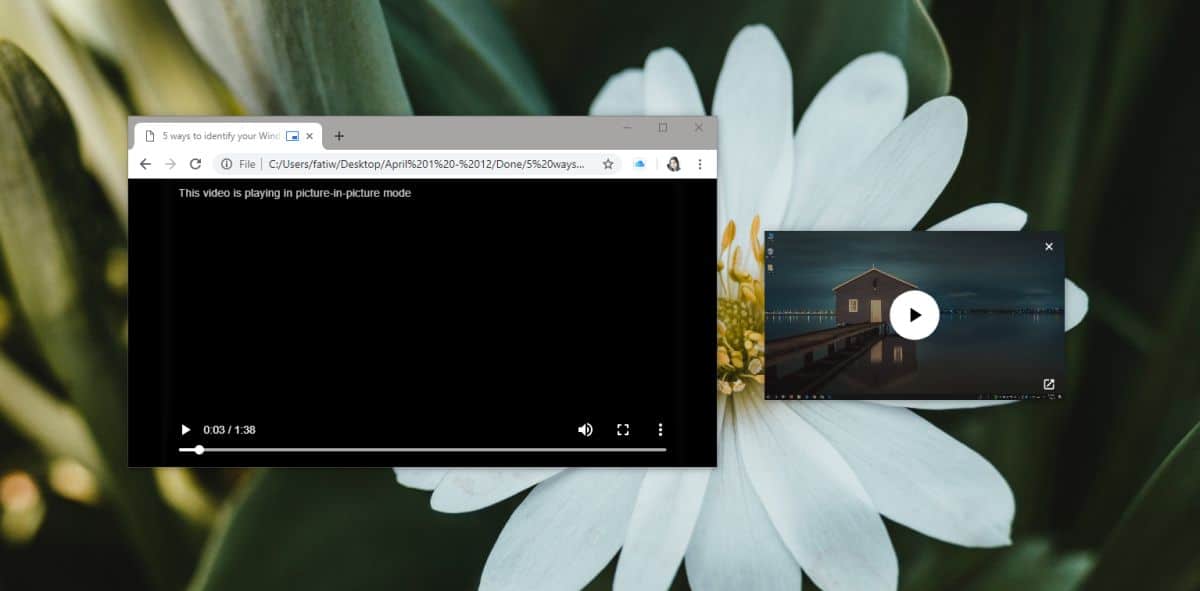
limitări
În timp ce acesta este un truc îngrijit, mai ales dacă eștiaveți nevoie de o aplicație bună pentru a reda video care poate fi fixat pe orice parte a ecranului, are limitele sale. Limitarea evidentă este formatele video. Chrome este un browser web, nu un player video, deși poate suporta formate video obișnuite, cum ar fi MP4 și MPEG, este posibil să nu susțină neapărat cele mai obscure.
Când a testat acest lucru, Chrome a reușit să joace un jocVideo MKV, dar acesta este un format complicat pentru majoritatea player-urilor video. Dacă redarea video este simplă pentru acest aspect sau pentru orice alt format, nu puteți face nimic altceva decât să folosiți o altă aplicație.













Comentarii